Heim >Computer-Tutorials >Computerwissen >Wie deaktiviere ich personalisierte Empfehlungen in Win11? Tutorial zum Deaktivieren personalisierter Empfehlungen in Windows 11
Wie deaktiviere ich personalisierte Empfehlungen in Win11? Tutorial zum Deaktivieren personalisierter Empfehlungen in Windows 11
- PHPznach vorne
- 2024-03-28 10:51:421067Durchsuche
Der PHP-Editor Baicao zeigt Ihnen ein Tutorial zum Deaktivieren personalisierter Win11-Empfehlungen. win11 bringt ein neues Benutzererlebnis, aber einigen Benutzern gefällt die personalisierte Empfehlungsfunktion möglicherweise nicht. Durch das Deaktivieren personalisierter Empfehlungen können Benutzer ihre Privatsphäre besser schützen und die Systemleistung verbessern. Im Folgenden stellen wir Ihnen im Detail vor, wie Sie personalisierte Empfehlungen in Windows 11 deaktivieren, damit Sie lästige Empfehlungen ganz einfach loswerden.
So deaktivieren Sie personalisierte Win11-Empfehlungen
1. Klicken Sie mit der rechten Maustaste in der Taskleiste in der unteren linken Ecke.
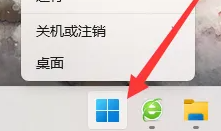
2. Klicken Sie dann in der Optionsliste auf Einstellungen.
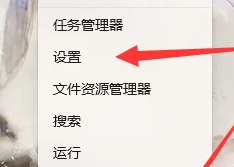
3. Klicken Sie in der geöffneten Fensteroberfläche auf die Personalisierungsoption in der linken Spalte.
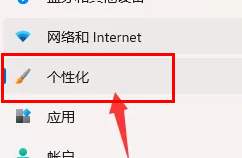
4. Klicken Sie dann rechts auf die Option „Starten“.
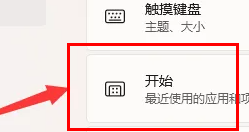
5. Schalten Sie abschließend die Schalterschaltflächen auf der rechten Seite aus, um die zuletzt hinzugefügten Anwendungen anzuzeigen und die am häufigsten verwendeten Anwendungen anzuzeigen.
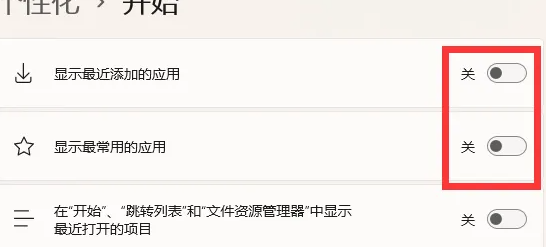
Das obige ist der detaillierte Inhalt vonWie deaktiviere ich personalisierte Empfehlungen in Win11? Tutorial zum Deaktivieren personalisierter Empfehlungen in Windows 11. Für weitere Informationen folgen Sie bitte anderen verwandten Artikeln auf der PHP chinesischen Website!
In Verbindung stehende Artikel
Mehr sehen- So überprüfen Sie, ob Win11 die offizielle Version ist
- So richten Sie die LAN-Freigabe in Win11 ein
- PHP implementiert das Empfehlungssystem und personalisierte Empfehlungsfunktionen in der Wissensfrage- und -antwort-Website.
- So überspringen Sie die Netzwerkverbindung auf einem neuen Computer Win11
- So aktivieren Sie personalisierte Empfehlungen für Haokan-Videos. So aktivieren Sie personalisierte Empfehlungen

